Doe een gratis scan en controleer of uw computer is geïnfecteerd.
VERWIJDER HET NUOm het volledige product te kunnen gebruiken moet u een licentie van Combo Cleaner kopen. Beperkte proefperiode van 7 dagen beschikbaar. Combo Cleaner is eigendom van en wordt beheerd door RCS LT, het moederbedrijf van PCRisk.
Hoe de spidersearchshop.com browser hijacker te verwijderen van een Mac?
Wat is spidersearchshop.com?
Spidersearchshop.com (ook bekend als feed.spidersearchshop.com) is een valse zoekmachine die lijkt op search.search-bee.com, search.searchtheuniverses.com en search.searchmecenter.com. Door verbeterde zoekresultaten aan te bieden, wekt spidersearchshop.com een legitieme en nuttige indruk. Het is echter goed te vermelden dat ontwikkelaars deze site promoten door een browserkaper genaamd SpiderSearchShop te gebruiken. Bovendien werden zowel spidersearchshop.com als SpiderSearchShop ontworpen om informatie te registreren over het surfgedrag van gebruikers.
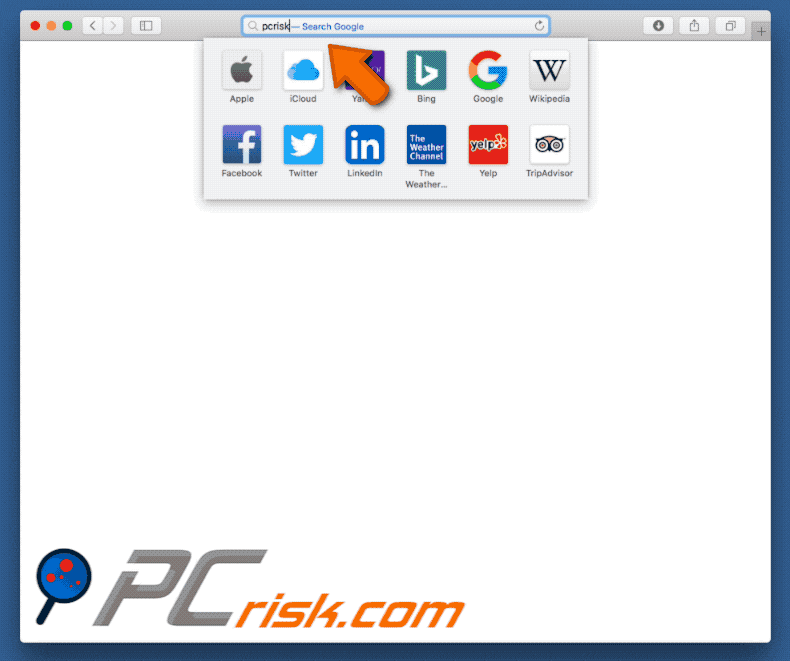
SpiderSearchShop richt zich meestal op Safari, Mozilla Firefox en Google Chrome-browsers. Direct na infiltratie wijst SpiderSearchShop de url voor nieuwe tabbladen, de standaardzoekmachine en de startpagina) toe aan spidersearchshop.com. Deze wijzigingen lijken onbelangrijk, maar gebruikers kunnen ze niet terugdraaien. Onderzoeksresultaten tonen dat SpiderSearchShop werd ontworpen om de genoemde url telkens opnieuw toe te wijzen als iemand probeert deze veranderen. Daarom is het, zolang SpiderSearchShop aanwezig is, onmogelijk om browsers te herstellen naar hun vorige toestand. Gebruikers worden gedwongen om de site spidersearchshop.com te bezoeken elke keer dat ze op het web zoeken via de adresbalk, of als ze gewoon een nieuw browsertabblad openen. Als gevolg hiervan wordt de surfervaring op internet aanzienlijk verstoort. Merk op dat zodra een zoekopdracht wordt ingevoerd, gebruikers doorgestuurd worden naar search.yahoo.com. Met andere woorden, gebruikers zoeken op het web via Yahoo - een legitieme zoekmachine. Daarmee is duidelijk dat spidersearchshop.com compleet irrelevant is. Een ander belangrijk probleem is dataspionage. Uit onderzoeksresultaten blijkt dat spidersearchshop.com en SpiderSearchShop continu IP-adressen, bezochte websites, bekeken pagina's, zoekopdrachten en andere soortgelijke informatie registreren. Deze verzamelde gegevens bevatten vaak persoonlijke gegevens en, alsof dat nog niet genoeg was, delen de ontwikkelaars deze gegevens met derden (mogelijk cybercriminelen). Die genereren inkomsten door misbruik te maken van de ontvangen informatie. Daarom kan dergelijke spionage leiden tot ernstige privacyschendingen of zelfs identiteitsdiefstal. In het geval van doorverwijzingen naar spidersearchshop.com moeten gebruikers de SpiderSearchShop browserkaper onmiddellijk verwijderen en deze site nooit meer bezoeken.
| Naam | SpiderSearchShop browserkaper |
| Bedreigingstype | Mac-malware, Mac-virus |
| Symptomen | Uw Mac werkt langzamer dan normaal, u ziet ongewenste pop-upadvertenties, u wordt doorverwezen naar kwaadaardige websites. |
| Verspreidings- methoden | Misleidende pop-upadvertenties, gratis software-installatieprogramma's (bundeling), valse Flash Player-installatieprogramma's, downloads van torrent-bestanden. |
| Schade | U wordt bespioneerd tijdens het surfen op het internet (mogelijke privacyschendingen), weergave van ongewenste advertenties, doorverwijzingen naar kwaadaardige websites, verlies van privégegevens. |
| Verwijdering |
Om mogelijke malware-infecties te verwijderen, scant u uw computer met legitieme antivirussoftware. Onze beveiligingsonderzoekers raden aan Combo Cleaner te gebruiken. Combo Cleaner voor Windows DownloadenGratis scanner die controleert of uw computer geïnfecteerd is. Om het volledige product te kunnen gebruiken moet u een licentie van Combo Cleaner kopen. Beperkte proefperiode van 7 dagen beschikbaar. Combo Cleaner is eigendom van en wordt beheerd door RCS LT, het moederbedrijf van PCRisk. |
Tientallen valse zoekmachines zijn vrijwel identiek aan deze (bv. search.buildupstage.com, search.zaztov.com, enzovoort). Door verschillende zogezegd "handige functies" aan te bieden (verbeterde zoekresultaten, lokale weersvoorspellingen, laatste nieuws, snelkoppelingen naar populaire websites enz.) wekken valse zoekmachines een legitieme indruk. Toch is hun echte en enige doel het genereren van inkomsten voor de ontwikkelaars. Om deze reden leveren valse zoekmachines geen toegevoegde waarde op voor reguliere gebruikers. In plaats daarvan veroorzaken ze ongewenste omleidingen en verzamelen ze gevoelige informatie. Bovendien genereren sommige valse zoekmachines ook valse resultaten en/of opdringerige advertenties, die allebei meestal linken naar onbetrouwbare (potentieel schadelijke) websites. Dit betekent dat het gebruik van valse zoekmachines de oorzaak kan zijn van allerlei computerinfecties.
Hoe werd spidersearchshop.com geïnstalleerd op mijn computer?
SpiderSearchShop heeft een officiële downloadwebsite. Vanwege het gebrek aan kennis en roekeloos gedrag bij veel gebruikers infiltreert deze mogelijk ongewenste toepassing echter meestal in het systeem zonder toestemming van de gebruiker te vragen. Ontwikkelaars verspreiden de SpiderSearchShop-browserkaper met behulp van een misleidende marketingmethode genaamd "bundeling", evenals via intrusieve advertenties. "Bundelen" is in feite een stiekeme installatie van applicaties van derden samen met reguliere. De ontwikkelaars zijn niet eerlijk genoeg om de "gebundelde" applicaties adequaat bekend te maken. Om deze reden verbergen ze deze opzettelijk achter de "Aangepaste" of "Geavanceerde" instellingen (of andere secties) van download- en installatieprocessen. Ondertussen linken intrusieve advertenties gebruikers door naar kwaadaardige websites en/of voeren ze scripts uit die malware downloaden en installeren. Het probleem is dat gebruikers vaak download- en installatiestappen overslaan en op allerlei advertenties klikken. Dergelijk gedrag leidt soms tot de onbedoelde installatie van ongewenste programma's zoals SpiderSearchShop.
Hoe de installatie van mogelijk ongewenste applicaties te vermijden?
Het is belangrijk om te beseffen dat een gebrekkige kennis en roekeloos gedrag vaak de oorzaken zijn van computerbesmettingen. Voorzichtigheid is de sleutel tot veiligheid. Daarom is het belangrijk om goed op te letten tijdens het surfen op internet en bij het downloaden en installeren van software. Houd er altijd rekening mee dat intrusieve advertenties er meestal perfect legitiem uitzien maar dat ze steevast doorlinken naar onbetrouwbare websites (gokken, adult dating, pornografie enz.) Deze advertenties worden meestal getoond door adware. Dus in het geval u verdachte omleidingen opmerkt moet i onmiddellijk alle twijfelachtige applicaties verwijderen evenals alle verdachte browser plug-ins. Bovendien moeten gebruikers altijd de "Aangepaste" en "Geavanceerde" instellingen selecteren en elk venster van download- en installatiedialogen zorgvuldig analyseren. Daarbij moeten gebruikers extra inbegrepen programma's weigeren en alle aanbiedingen om deze te downloaden of te installeren. We raden aan om programma's alleen te downloaden uit officiële bronnen, met behulp van directe downloadlinks. Ontwikkelaars maken immers winsten met externe downloaders en installatieprogramma's door daar applicaties van derden in te "bundelen". Dergelijke tools mogen dus nooit worden gebruikt. Als uw computer al is geïnfecteerd met browserkapers dan raden we u aan om een scan uit te voeren met Combo Cleaner Antivirus voor Windows om deze automatisch te verwijderen.
Officiële SpiderSearchShop browserkaper installer:
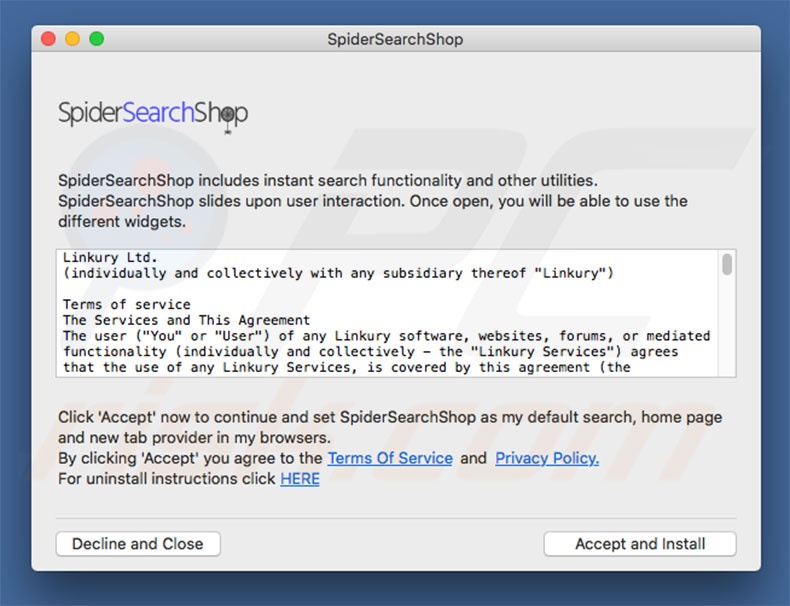
SpiderSearchShop browserkaper in de Safari webbrowser:
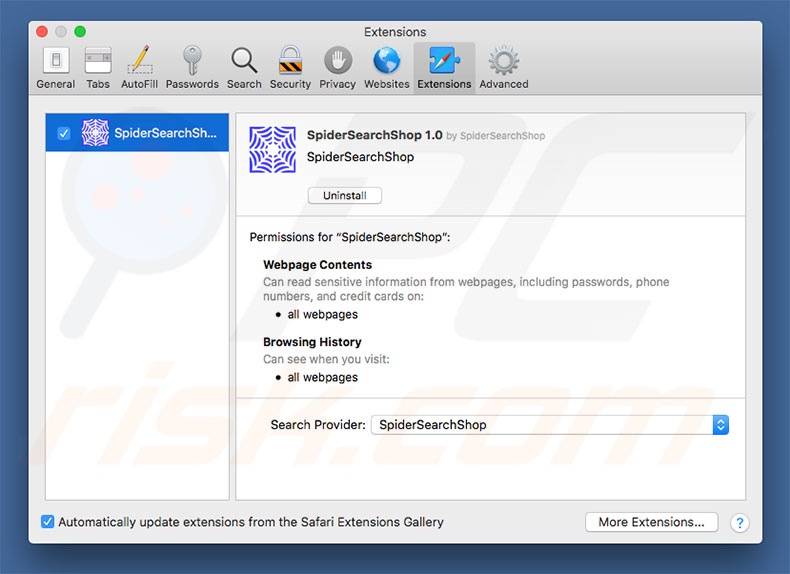
Website promoot SpiderSearchShop:
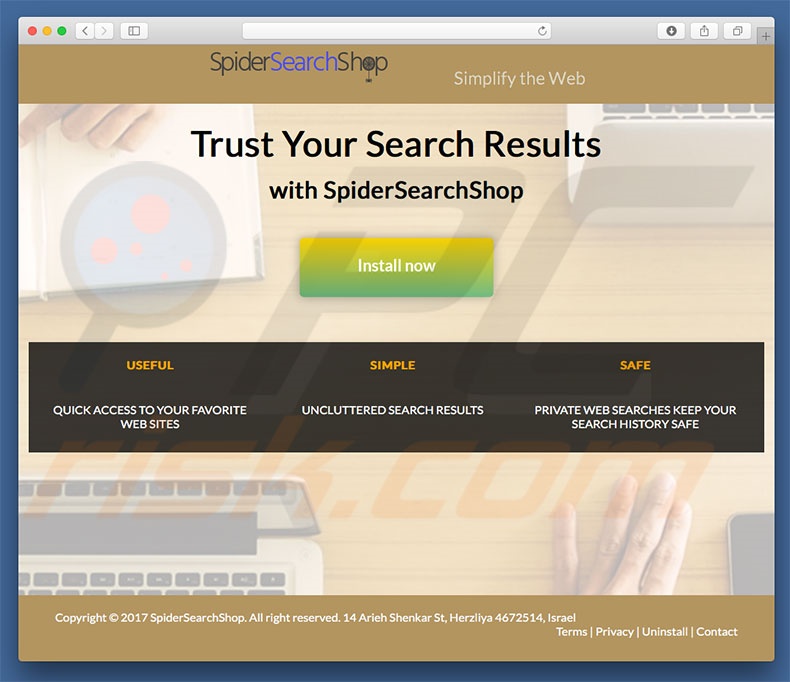
Onmiddellijke automatische malwareverwijdering:
Handmatig de dreiging verwijderen, kan een langdurig en ingewikkeld proces zijn dat geavanceerde computer vaardigheden vereist. Combo Cleaner is een professionele automatische malware verwijderaar die wordt aanbevolen om malware te verwijderen. Download het door op de onderstaande knop te klikken:
DOWNLOAD Combo CleanerDoor het downloaden van software op deze website verklaar je je akkoord met ons privacybeleid en onze algemene voorwaarden. Om het volledige product te kunnen gebruiken moet u een licentie van Combo Cleaner kopen. Beperkte proefperiode van 7 dagen beschikbaar. Combo Cleaner is eigendom van en wordt beheerd door RCS LT, het moederbedrijf van PCRisk.
Snelmenu:
- Wat is spidersearchshop.com?
- STAP 1. Verwijder aan spidersearchshop.com gerelateerde bestanden en mappen uit OSX.
- STAP 2. Verwijder de spidersearchshop.com doorverwijzing uit Safari.
- STAP 3. Verwijder de spidersearchshop.com browserkaper uit Google Chrome.
- STAP 4. Verwijder de spidersearchshop.com startpagina en standaard zoekmachine uit Mozilla Firefox.
Video die toont hoe adware en browser hijackers te verwijderen van een Mac computer:
Spidersearchshop.com verwijderen:
Verwijder mogelijk ongewenste applicaties uit de map "Applicaties":

Klik op het Finder icoon. In het Finder venster, selecteer je “Applicaties”. In de map applicaties zoek je naar “MPlayerX, NicePlayer” of andere verdachte applicaties en sleept deze naar de prullenmand. Na het verwijderen van de mogelijk ongewenste applicatie(s) die online advertenties veroorzaken scan je je Mac op mogelijk achtergebleven onderdelen.
DOWNLOAD verwijderprogramma voor malware-infecties
Combo Cleaner die controleert of uw computer geïnfecteerd is. Om het volledige product te kunnen gebruiken moet u een licentie van Combo Cleaner kopen. Beperkte proefperiode van 7 dagen beschikbaar. Combo Cleaner is eigendom van en wordt beheerd door RCS LT, het moederbedrijf van PCRisk.
Verwijder aan de spidersearchshop browserkaper gerelateerde bestanden en mappen:

Klik op het Finder icoon, vanaf de menubalk kies je Ga naar en klik op Ga naar Map...
 Controleer of er door de adware aangemaakte bestanden in de /Library/LaunchAgents map zitten:
Controleer of er door de adware aangemaakte bestanden in de /Library/LaunchAgents map zitten:

In de Ga naar Map...-balk typ je: /Library/LaunchAgents
 In de “LaunchAgents”-map zoek je naar recent toegevoegde verdachte bestanden en deze verplaats je naar de prullenbak. Voorbeelden van bestanden gegenereerd door malware zijn onder andere - “installmac.AppRemoval.plist”, “myppes.download.plist”, “mykotlerino.ltvbit.plist”, “kuklorest.update.plist” enz. Adware installeert vaak verschillende bestanden met het zelfde bestandsnaampatroon.
In de “LaunchAgents”-map zoek je naar recent toegevoegde verdachte bestanden en deze verplaats je naar de prullenbak. Voorbeelden van bestanden gegenereerd door malware zijn onder andere - “installmac.AppRemoval.plist”, “myppes.download.plist”, “mykotlerino.ltvbit.plist”, “kuklorest.update.plist” enz. Adware installeert vaak verschillende bestanden met het zelfde bestandsnaampatroon.
 Controleer of er door adware aangemaakte bestanden in de /Library/Application Support map zitten:
Controleer of er door adware aangemaakte bestanden in de /Library/Application Support map zitten:

In de Ga naar Map-balk typ je: /Library/Application Support
 In dee “Application Support”-map zoek je naar recent toegevoegde verdachte bestanden. Voorbeelden zijn “MplayerX” of “NicePlayer”. Vervolgens verplaats je deze mappen naar de prullenbak.
In dee “Application Support”-map zoek je naar recent toegevoegde verdachte bestanden. Voorbeelden zijn “MplayerX” of “NicePlayer”. Vervolgens verplaats je deze mappen naar de prullenbak.
 Controleer of er zich door adware aangemaakte bestanden bevinden in de ~/Library/LaunchAgents map:
Controleer of er zich door adware aangemaakte bestanden bevinden in de ~/Library/LaunchAgents map:

In de Ga naar Map-balk typ je: ~/Library/LaunchAgents

In de “LaunchAgents”-map zoek je naar recent toegevoegde verdachte bestanden en je verplaatst deze naar de prullenbak. Voorbeelden van bestanden gegenereerd door adware - “installmac.AppRemoval.plist”, “myppes.download.plist”, “mykotlerino.ltvbit.plist”, “kuklorest.update.plist”, etc. Adware installeert vaak bestanden met hetzelfde bestandsnaampatroon.
 Controleer of er door adware gegenereerde bestanden aanwezig zijn in de /Library/LaunchDaemons map:
Controleer of er door adware gegenereerde bestanden aanwezig zijn in de /Library/LaunchDaemons map:
 In de Ga naar Map-balk typ je: /Library/LaunchDaemons
In de Ga naar Map-balk typ je: /Library/LaunchDaemons
 In de “LaunchDaemons”-map zoek je naar recent toegevoegde verdachte bestanden. Voorbeelden zijn “com.aoudad.net-preferences.plist”, “com.myppes.net-preferences.plist”, "com.kuklorest.net-preferences.plist”, “com.avickUpd.plist” enz. Vervolgens verplaats je deze naar de prullenbak.
In de “LaunchDaemons”-map zoek je naar recent toegevoegde verdachte bestanden. Voorbeelden zijn “com.aoudad.net-preferences.plist”, “com.myppes.net-preferences.plist”, "com.kuklorest.net-preferences.plist”, “com.avickUpd.plist” enz. Vervolgens verplaats je deze naar de prullenbak.
 Scan uw Mac met Combo Cleaner:
Scan uw Mac met Combo Cleaner:
Als u alle stappen in de juiste volgorde hebt gevolgd dan zou uw Mac nu helemaal virus- en malwarevrij moeten zijn. Om zeker te weten of uw systeem niet langer besmet is voert u best een scan uit met Combo Cleaner Antivirus. Download dit programma HIER. Na het downloaden van het bestand moet u dubbelklikken op het combocleaner.dmg installatiebestand, in het geopende venster sleept u het Combo Cleaner-icoon naar het Applicaties-icoon. Nu opent u launchpad en klikt u op het Combo Cleaner-icoon. Wacht tot Combo Cleaner de virusdefinities heeft bijgewerkt en klik vervolgens op de knop 'Start Combo Scan'.

Combo Cleaner zal uw Mac scannen op malwarebesmettingen. Als de scan meldt 'geen bedreigingen gevonden' - dan betekent dit dat u verder de verwijderingsgids kunt volgen. In het andere geval is het aanbevolen alle gevonden besmettingen te verwijderen voor u verder gaat.

Na het verwijderen van bestanden en mappen gegenereerd door de adware ga je verder met het verwijderen van frauduleuze extensies uit je internetbrowsers.
SpiderSearchShop browserkaper startpagina en standaard zoekmachine verwijderen uit internetbrowsers:
 Verwijder kwaardaardige extensies uit Safari:
Verwijder kwaardaardige extensies uit Safari:
Verwijder aan spidersearchshop browserkaper gerelateerde Safari extensies:

Open de Safari browser. In de menubalk selecteer je "Safari" en klik je op "Voorkeuren...".

In het scherm met de voorkeuren selecteer je "Extensies" en zoek je naar recent geïnstalleerde verdachte extensies. Eens deze gelokaliseerd zijn klik je op de "Verwijderen'-knop er net naast. Merk op dat je alle extensies veilig kunt verwijderen uit je Safari-browser, je hebt ze niet nodig om de browser normaal te kunnen gebruiken.
Wijzig je startpagina:

In het scherm met de "Voorkeuren" selecteer je het "Algemeen"-tabblad. Om je startpagina in te stellen typ je de URL in (bijvoorbeeld www.google.com) in het veld "Startpagina". Je kunt ook klikken op de "Huidige Pagina Instellen"-knop om de website die je op dit moment bezoekt als startpagina in te stellen.
Wijzig je standaard zoekmachine:

In het scherm met de "Voorkeuren" selecteer je het tabblad "Zoeken". Hier zie je een uitklapbaar menu genaamd "Zoekmachine:". Selecteer eenvoudig de zoekmachine van je voorkeur uit het keuzemenu.
- Als je problemen blijft hebben met browser doorverwijzingen en ongewenste advertenties kun je hier lezen hoe Safari te resetten.
 Verwijder kwaadaardige plug-ins uit Mozilla Firefox:
Verwijder kwaadaardige plug-ins uit Mozilla Firefox:
Verwijder aan spidersearchshop browserkaper gerelateerde Mozilla Firefox add-ons:

Open je Mozilla Firefox browser. In de rechterbovenhoek van het scherm klik je op "Menu openen" (de knop met drie horizontale lijnen). Vanuit het menu kies je "Add-ons".

Kies het tabblad "Extensies" en zoek recent geïnstalleerde verdachte add-ons. Eens je die hebt gelokaliseerd klik je op de "Verwijderen"-knop er net naast. Merk op dat je alle extensies veilig uit Mozilla Firefox kunt verwijderen, ze zijn niet nodig voor een normale werking van de browser.
Wijzig je startpagina:

Om de startpagina te wijzigen klik je op de knop "Menu openen" (drie horizontale lijnen) en kies je "Voorkeuren" in het uitklapmenu. Om je startpagina in te stellen typ je de URL in van de website van je voorkeur (bijvoorbeeld: www.google.com) in de Startpagina Pagina.
Wijzig de standaard zoekmachine:

In de URL-adresbalk typ je "about:config" en klik je op de "Ik beloof voorzichtig te zijn!"-knop.

In het "Zoek:"-veld typ je de naam van de browser hijacker. Klik rechts op elk van de gevonden instellingen en klik op de "Resetten"-knop in het uitklapmenu.
- Als je problemen blijft hebben met browser doorverwijzingen en ongewenste advertenties dan kan je hier lezen hoe Mozilla Firefox te resetten.
 Verwijder kwaadaardige extensies uit Google Chrome:
Verwijder kwaadaardige extensies uit Google Chrome:
Verwijder aan spidersearchshop browserkaper gerelateerde Google Chrome add-ons:

Open Google Chrome en klik op het "Chrome menu"-icoon (drie horizontale lijne) gesitueerd in de rechterbovenhoek van het browserscherm. Uit het uitklapmenu kies je "Meer tools" en selecteer je "Extensies".

In het "Extensions"-venster zoek je recent geïnstalleerde verdachte add-ons. Als je deze gelokaliseerd hebt klik je op de "Prulenbak"-knop er net naast. Merk op dat je veilig extensies kunt verwijderen uit je Google Chrome browser - je hebt er geen enkele nodig om de browser normaal te kunnen gebruiken.
Wijzig je startpagina:

Klik op het "Chrome menu"-icoon (drie horizontale lijnen) en kies "Instellingen". In de sectie "Bij het opstarten" klik je op de "Pagina's instellen"-link vlakbij de "Open een specifieke pagina of een set pagina's"-optie. Verwijder de URL van de browser hijacker (bv. trovi.com) en voer de URL van je voorkeur in (bijvoorbeeld google.com).
Wijzig de standaard zoekmachine:

Klik op het "Chrome menu"-icoon (drie horizontale lijnen) en kies "Instellingen". In de "Zoek"-sectie klik je op "Zoekmachines beheren...". In het geopende venster verwijder je de ongewenste zoekmachine door op de "X"-knop ernaast te klikken. Selecteer de zoekmachine van je voorkeur uit de lijst en klik op de knop "Als standaard instellen" er net naast.
- Als je problemen blijft hebben met ongewenste browser doorverwijzingen en advertenties kun je hier lezen hoe je Google Chrome te resetten.
Delen:

Tomas Meskauskas
Deskundig beveiligingsonderzoeker, professioneel malware-analist
Ik ben gepassioneerd door computerbeveiliging en -technologie. Ik ben al meer dan 10 jaar werkzaam in verschillende bedrijven die op zoek zijn naar oplossingen voor computertechnische problemen en internetbeveiliging. Ik werk sinds 2010 als auteur en redacteur voor PCrisk. Volg mij op Twitter en LinkedIn om op de hoogte te blijven van de nieuwste online beveiligingsrisico's.
Het beveiligingsportaal PCrisk wordt aangeboden door het bedrijf RCS LT.
Gecombineerde krachten van beveiligingsonderzoekers helpen computergebruikers voorlichten over de nieuwste online beveiligingsrisico's. Meer informatie over het bedrijf RCS LT.
Onze richtlijnen voor het verwijderen van malware zijn gratis. Als u ons echter wilt steunen, kunt u ons een donatie sturen.
DonerenHet beveiligingsportaal PCrisk wordt aangeboden door het bedrijf RCS LT.
Gecombineerde krachten van beveiligingsonderzoekers helpen computergebruikers voorlichten over de nieuwste online beveiligingsrisico's. Meer informatie over het bedrijf RCS LT.
Onze richtlijnen voor het verwijderen van malware zijn gratis. Als u ons echter wilt steunen, kunt u ons een donatie sturen.
Doneren
▼ Toon discussie